如何修復愛普生印表機錯誤 0xE
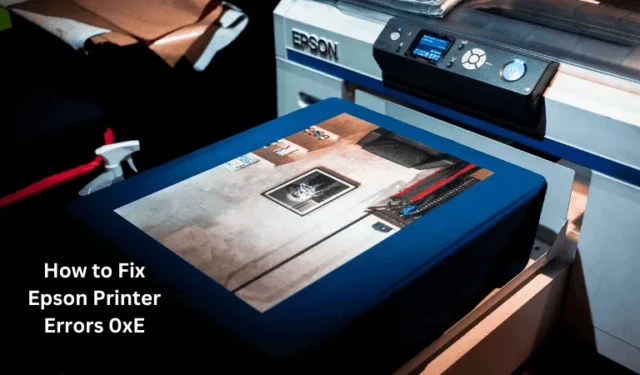
許多用戶抱怨在使用印表機時遇到錯誤 0xE(oxE1 或 0xE8),尤其是 Epson 印表機。出現此類錯誤代碼的原因有很多。在這篇文章中,我們討論了出現此類錯誤代碼的原因,以及在 Windows 11 PC 上解決此問題的最佳七種方法。

修復:最新 Windows 10 更新後印表機無法運作
檢查是否有卡紙、異物
在繼續嘗試任何修復之前,請務必先檢查印表機內部是否有卡紙或異物。打開印表機蓋,檢查印表機上的所有零件是否都位於正確位置。若發現內部有任何障礙物,請務必小心清除卡紙或異物。
如何修復印表機錯誤 0xE
假設您確實檢查了印表機內部的上述情況,並且從內部看來一切正常,那麼是時候嘗試一些基於軟體的解決方案了。具體如下——
1. 重新啟動印表機
當您收到錯誤代碼時,重新啟動長時間運行的電腦始終是一個很好的解決方法。因此,請關閉印表機並拔下電源插頭。等待接下來的 1-2 分鐘,然後重新插入電源並開啟。這種簡單的方法有時可以在解決臨時故障方面發揮奇效。
2. 重置印表機
如果簡單地重新啟動印表機無法解決 0xE 錯誤代碼,您應該執行重設程序。以下是執行此任務的方法 –
- 首先關閉印表機。
- 從印表機背面拔下電源線。
- 等待幾分鐘,重新連接電源線,然後重新開啟印表機。
檢查您的印表機是否開始正常運作並且不會觸發錯誤代碼 0xE1 或 0xE8。
3. 更新印表機驅動程式
用戶需要檢查待處理的驅動程式更新並定期升級。如果您的 Windows PC 上未安裝最新的印表機驅動程序,則在使用印表機時也可能會導致不同的錯誤代碼。
為了避免 0xE1 或 0xE8 等錯誤,請前往「設定」>“ Windows 更新 >進階選項,並檢查可選更新下是否有待處理的更新。您可以在其他更新下找到此設定。如果您確實在那裡發現了一些可用的補丁更新,請點擊展開此部分,選擇特定更新,然後點擊下載並安裝。
由於愛普生印表機驅動程式來自第三方來源,您還可以訪問愛普生官方網站並從那裡下載最新的修補程式更新。請確保下載與您的印表機型號相符的更新。
4. 檢查韌體更新
電腦上待處理的印表機更新也可能導致錯誤代碼 0xE1、0xE8 等。如果是這種情況,請造訪 Epson 支援網站並檢查是否有適用於您的印表機的韌體更新。
在電腦上下載並安裝待處理的印表機更新,然後檢查 0xE 錯誤是否可以透過這種方式解決。
5. 執行印表機疑難排解
印表機故障排除程式是 Windows 上的內建工具,可協助您尋找並修復不同的印表機問題,包括錯誤代碼 0xE1 或 0xE8。以下是在 Windows PC 上執行該工具的方法 –
- 按 Windows + I 啟動「設定」。
- 進入系統>故障排除>>其他疑難排解,並找到「最常見」下的 印表機。
- 點選執行按鈕並等待問題排查程式啟動。
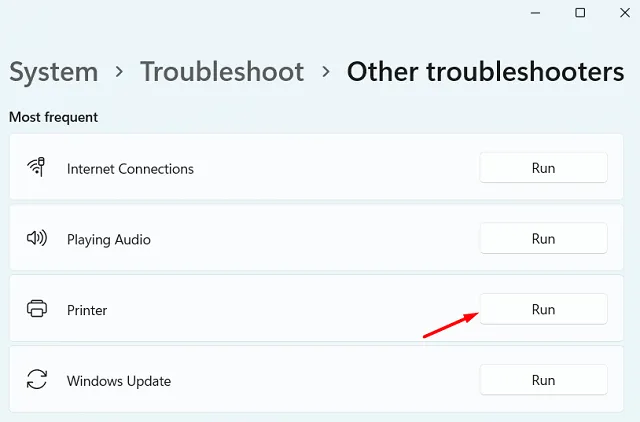
- 按一下「下一步」並按照螢幕上的指示完成其餘步驟。
6. 檢查硬體問題
如果您的印表機有任何明顯的硬體損壞,例如零件損壞或連接鬆動,您可能需要專業協助。
7.聯絡愛普生支持
如果上述修復方法都無法解決您 PC 上的印表機錯誤 0xE,您應該聯絡 Epson 客戶支援並尋求他們的協助。他們將根據您的印表機型號和問題的性質提供具體指導。
如果您想知道在哪裡聯繫,您可以查看印表機的使用手冊以取得特定於型號的說明。我希望這篇文章很容易理解並相應地應用修復程序。請在評論部分告訴我們本文中討論的修復是否確實可以幫助您克服印表機錯誤 0xE。



發佈留言